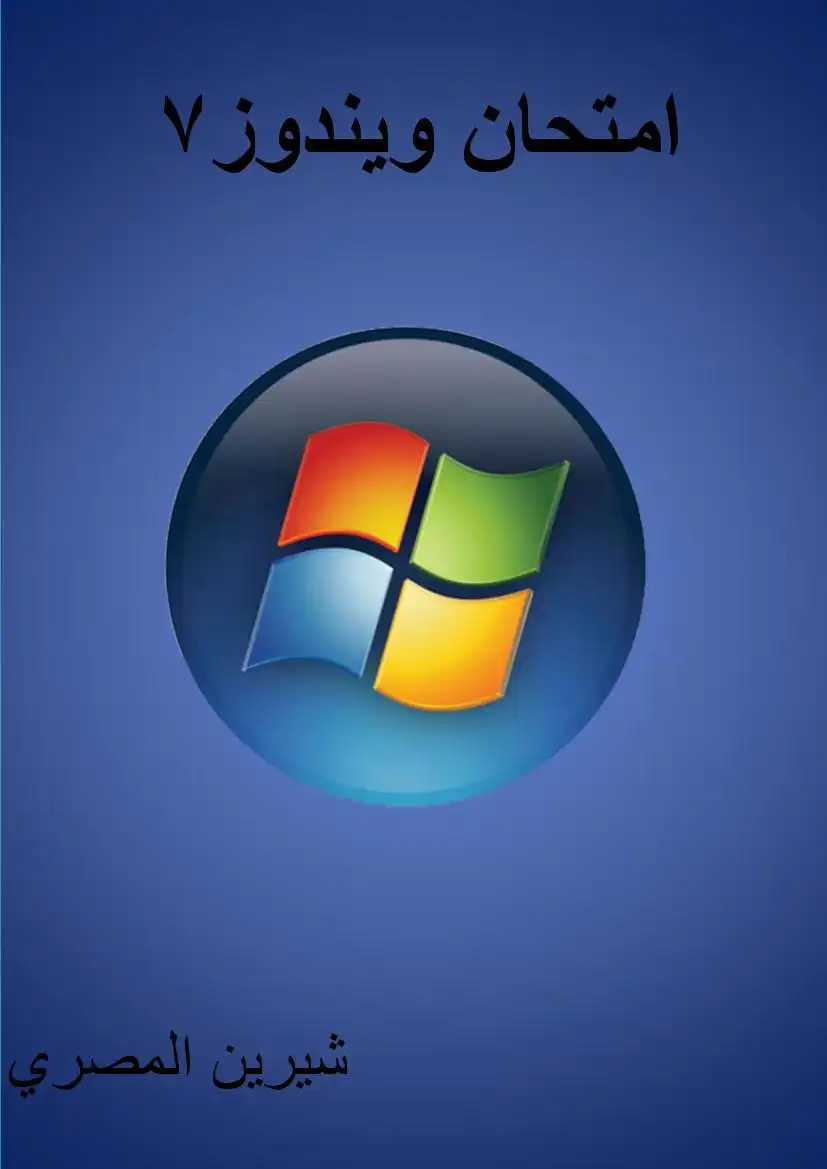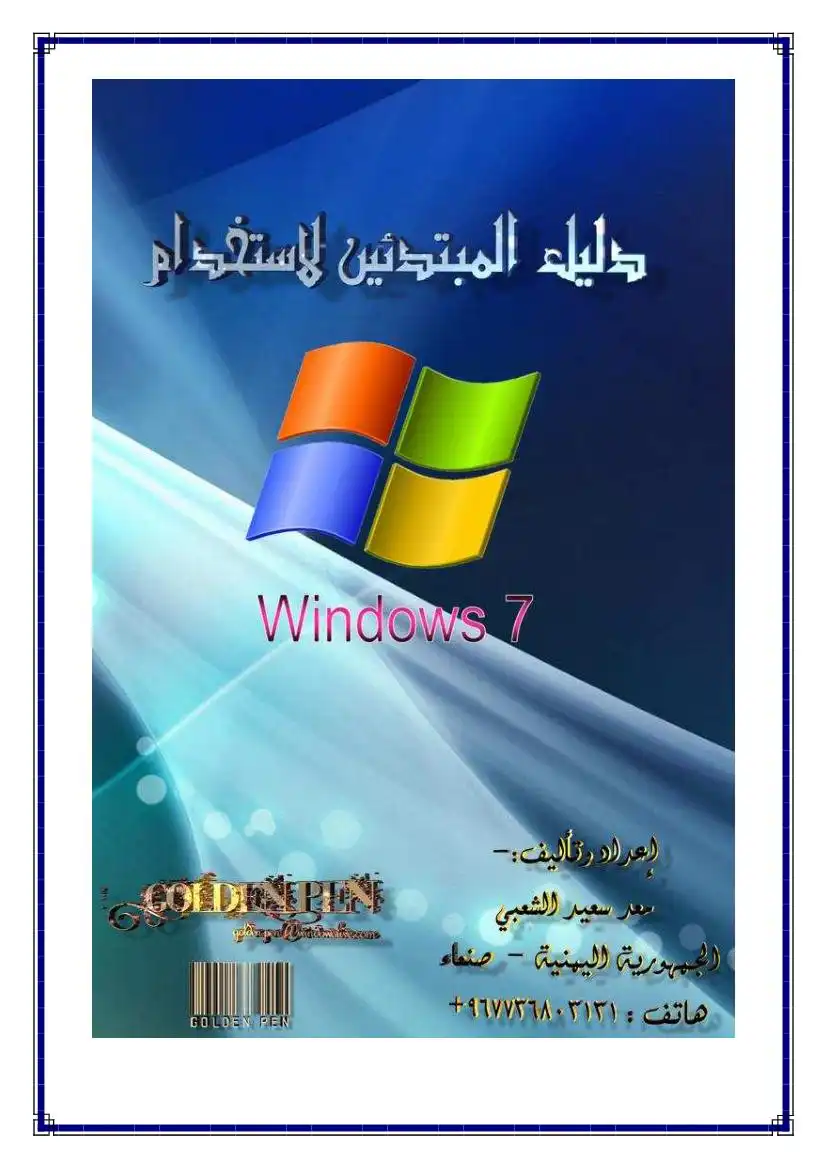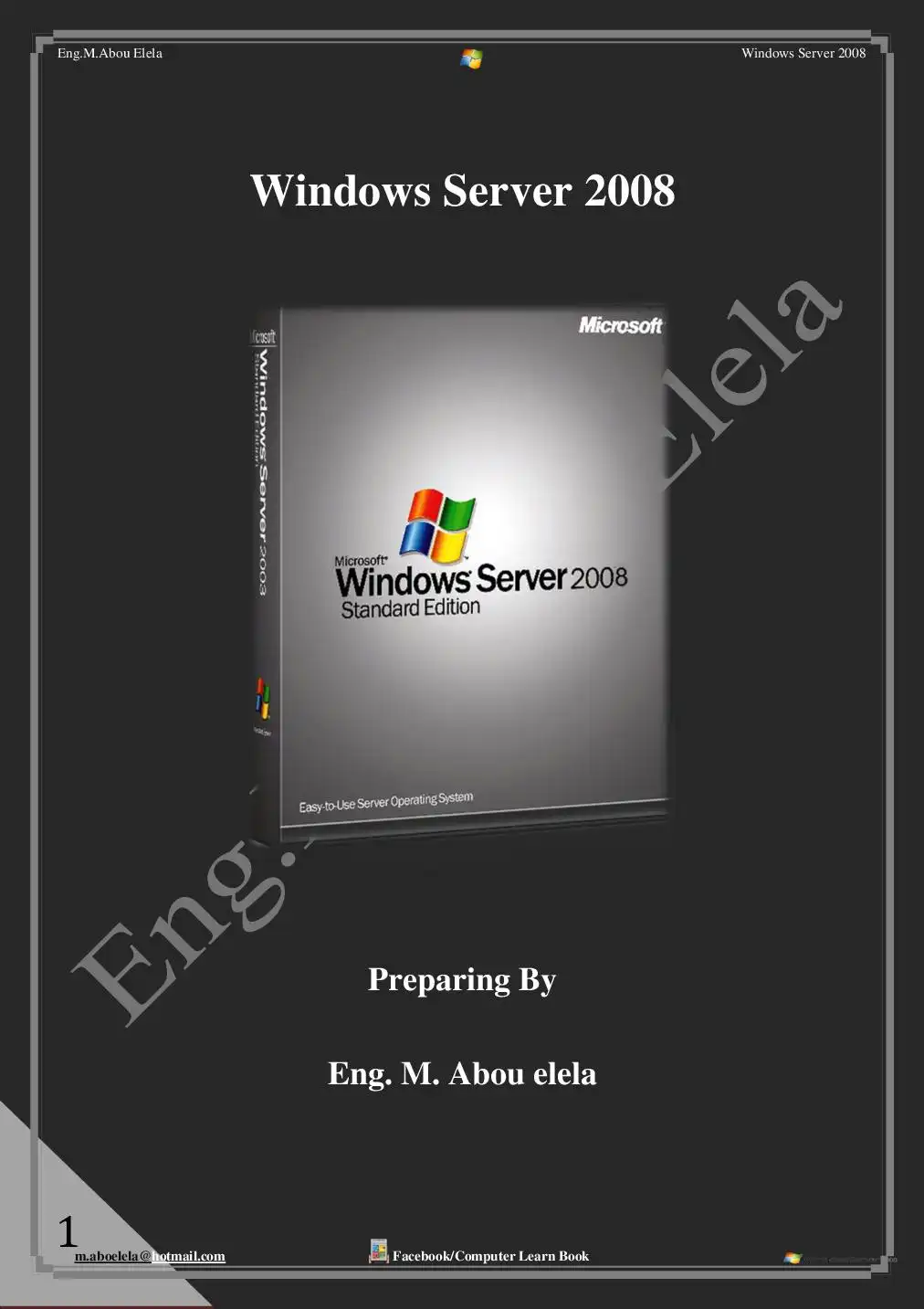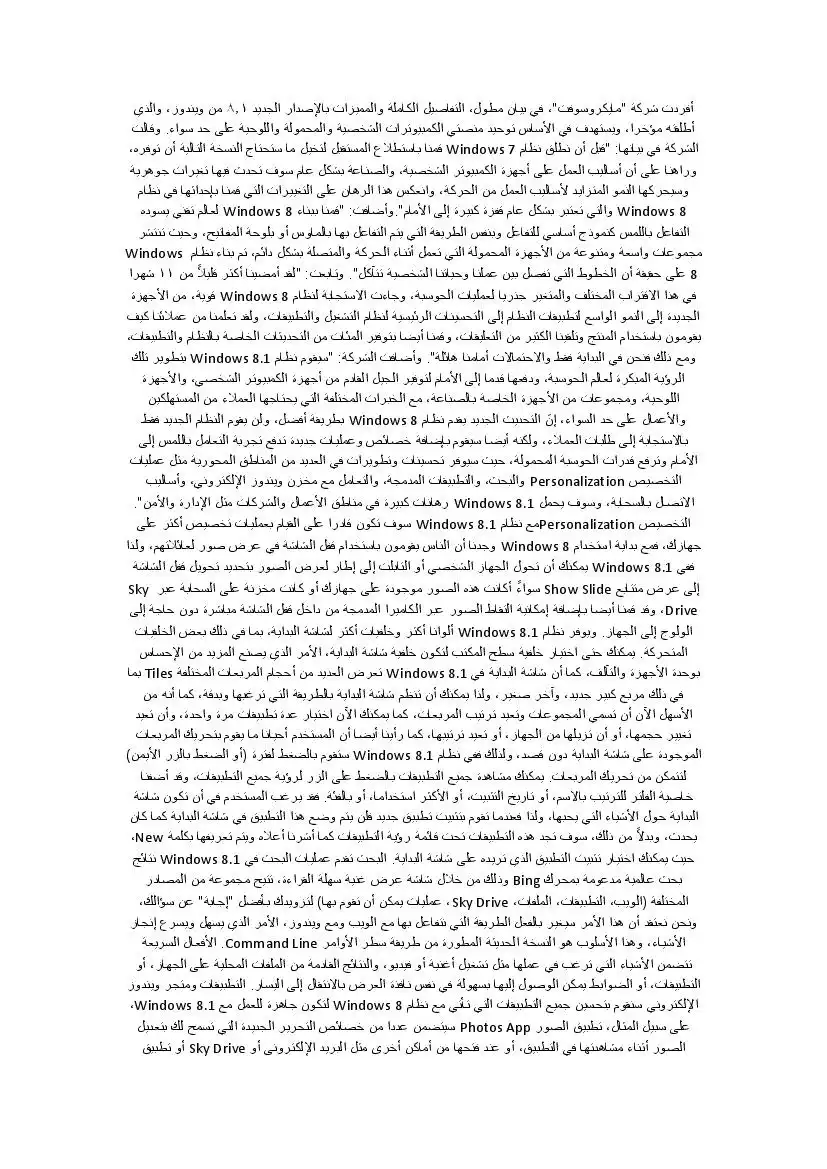تقديم تنقية الأمس ل 1/1/100010/5
يعتبر استخدام لوحة المفاتيح والماوس من الأدوات الرائعة لتنفيذ الكثير من المهام؛ ولكنها ليست دومًا
أسهل طريقة للقيام بكل شيء. فإذا كان لديك شاشة تعمل باللمس؛ يمكنك فقط لمس شاشة الكمبيوتر
الخاصة بك للحصول على طريقة أكثر مباشرةٌ وميلاً للطبيعة للعمل. مز بم ل حر
والتصغير. فوجود مساحات كبيرة حساس تجاه اللمس على القائمة "ابد" وشريط المهاب تجعل
اللمس ل 10/100075" أسهل في الاستخدام.
دعم أفضل لمكمبيوتر الموضي
لقد تطورت "دا ة التعرف على خط اليد' كبير في 7 10/10001058. بداية من الدقة الفائقة والسرعة
الهائلة؛ قام 7 1//00000005 بتحسين الإدخال باستخدام القلم من عدة نواحي. حيث يمكنك إنشاء دلائل
مخصصة ذات طابع شخصي للتعرف على خط اليد واستخدام لغات جديدة مدعمة في 7 10/1000:0/5
الرياضية. أو يمكنك إنشاء قائمة سريعة على 01016 /511210 باستخدام الم اللوحي.
ويندوز7
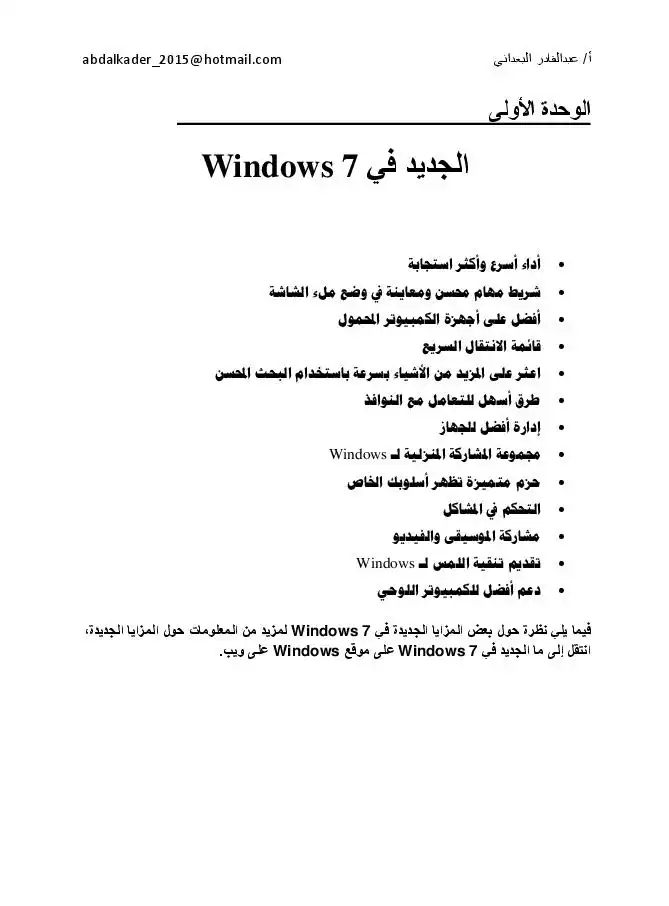
عدد المشاهدات :
96
القسم :
كتب علوم الحاسب
التصنيف الاول :
كتب أنظمة التشغيل
التصنيف الثاني :
كتب ويندوز Windows
التصنيف الثالث :
كتب ويندوز - Windows
الوصف
كتاب لتعلم الويندوز7 من الصفر حتى الاحتراف
إعداد :
أ/عبدالقادر البعداني
سطح المكتب و شريط المهام
-١ سطح المكتب
١١١ المقصود 1110001015 015
٠6 التعامل مع إطارات ويندوز
11/1000 00/5 7 الواجهة الرئيسية لنظام التشغيل ١-١
-١ شريط المهامم7851608
؟-؟ التبديل بين الإطارات المفتوحة
؟- إضافة شريط أدوات إلى شريط المهام
-١ سطح المكتب
١١١ المقصود 1110001015 015
٠6 التعامل مع إطارات ويندوز
11/1000 00/5 7 الواجهة الرئيسية لنظام التشغيل ١-١
-١ شريط المهامم7851608
؟-؟ التبديل بين الإطارات المفتوحة
؟- إضافة شريط أدوات إلى شريط المهام
هو عبارة عن نظام تشغيل رسومي سهل الاستخدام ؛يعتمد في أكثر تعامله مع الارة والتواقة وخ اسم 101080808
للميزة التي يقدمها حيث يتم التعامل مع إي برنامج يعمل تحت بيئة 05 1000/لا داخل نافذة.
: يتميز نظام التشغيل 11/100075 1/05 عن غيرة من الأنظمة الأخرى بمميزات عديدة منها ما يأتي
. سهل الاستخدام لتعامله مع النوافذ و الماوس -١
ؤعدة مهام في الوقت نفسه).
؛- مزود بتقنية اللمس لل 11/700005 (قم بتشغيل 7 11/10000/8 على شاشة تعمل باللمس واستغن عن
الحاجة إلى استخدام لوحة المفاتيح أو الماوس.)
-١ سهل الوصول للبرامج والتعامل معها.
ل السهولة التامة في التعامل والوصول إلى الانترثت .
تشغيل الوسائط على
التلفزيون في جميع أنحاء المنزل.
مه راس
للميزة التي يقدمها حيث يتم التعامل مع إي برنامج يعمل تحت بيئة 05 1000/لا داخل نافذة.
: يتميز نظام التشغيل 11/100075 1/05 عن غيرة من الأنظمة الأخرى بمميزات عديدة منها ما يأتي
. سهل الاستخدام لتعامله مع النوافذ و الماوس -١
ؤعدة مهام في الوقت نفسه).
؛- مزود بتقنية اللمس لل 11/700005 (قم بتشغيل 7 11/10000/8 على شاشة تعمل باللمس واستغن عن
الحاجة إلى استخدام لوحة المفاتيح أو الماوس.)
-١ سهل الوصول للبرامج والتعامل معها.
ل السهولة التامة في التعامل والوصول إلى الانترثت .
تشغيل الوسائط على
التلفزيون في جميع أنحاء المنزل.
مه راس
تم تصميم النظام ويندوز ليعمل مع الماوس :وبالرغم من أنه يمكن استخدام لوحة المفاتيح لمعظم الإجراءات في
استخدام الماوسن
للماس استخدامات عدة أهمها ما يأتي : ب
« _التعامل مع العناصر علي الشاشة
ها أو التخلص منهاء
او زر الماوس الأساسي ب
(الأيسر)لتحديد العناصر ونقلها من موضع الآخر ؛ بالإضافة إلى تنفيذ الكثير من المهام الأخرى
زد الماوس الأيمن لإظهار قائمة الأوامر الشائعة التي تتغير تبعاً للعنصر الذي تم 0
النقر المزدورج 01106 8اتانا0ل: هو ضغط زر الماوس إفلاته مرتين بسرعة بدون
ء _ السحب 7/6ا000: هو التأشير علي أحد البنود ومن ضغط زر الماوس باستمرار مع تحريك
٠ التعامل مع إطارات ويندوز عافد م جح
الإطار :هو الواجهة التي تعمل بداخلها البرامج
؛النموذج الآتي يوضح الشكل العام لإطارات النظام
استخدام الماوسن
للماس استخدامات عدة أهمها ما يأتي : ب
« _التعامل مع العناصر علي الشاشة
ها أو التخلص منهاء
او زر الماوس الأساسي ب
(الأيسر)لتحديد العناصر ونقلها من موضع الآخر ؛ بالإضافة إلى تنفيذ الكثير من المهام الأخرى
زد الماوس الأيمن لإظهار قائمة الأوامر الشائعة التي تتغير تبعاً للعنصر الذي تم 0
النقر المزدورج 01106 8اتانا0ل: هو ضغط زر الماوس إفلاته مرتين بسرعة بدون
ء _ السحب 7/6ا000: هو التأشير علي أحد البنود ومن ضغط زر الماوس باستمرار مع تحريك
٠ التعامل مع إطارات ويندوز عافد م جح
الإطار :هو الواجهة التي تعمل بداخلها البرامج
؛النموذج الآتي يوضح الشكل العام لإطارات النظام
٠-١ أهم مكونات الإطار
-١ شريط العنوان :هو الشريط الذي يظهر علية اسم /مسار الإطار المفتوح؛الشكل الآتي يوضح ثلك
؟- زر الإغلاق :يستخدم لإغلاق الإطار المفتوح.
طرق أخرى
؟-زر التكبير والاسترجاع و05
خدم لتكبير الإطار أكبر ما يمكن أو استرجاع الإطار إلى الحجم
طرق أخرى
اضغط مفتاحي شعار ويندوز 8 ا ما
اضغط مفتاحي شعار ويندوز .8 0 معاً
-زر التصغير 55 :يستخدم لتصغير الإطار أصغر ما يمكن.
]531563 أزرار التنق -٠
م للتنقل ضمن محتويات الإطار خطوة إلى الأمام أو الخلف .
:يستخدم للبحث عن الملفات أو المجلدات المطلوبة ضمن
لا- شريطالأدوات :يتضمن عدة أيقونات تستخدم للتعامل مع المحتويات الإطار من حيث تنظيمها و طريقة
-١ شريط العنوان :هو الشريط الذي يظهر علية اسم /مسار الإطار المفتوح؛الشكل الآتي يوضح ثلك
؟- زر الإغلاق :يستخدم لإغلاق الإطار المفتوح.
طرق أخرى
؟-زر التكبير والاسترجاع و05
خدم لتكبير الإطار أكبر ما يمكن أو استرجاع الإطار إلى الحجم
طرق أخرى
اضغط مفتاحي شعار ويندوز 8 ا ما
اضغط مفتاحي شعار ويندوز .8 0 معاً
-زر التصغير 55 :يستخدم لتصغير الإطار أصغر ما يمكن.
]531563 أزرار التنق -٠
م للتنقل ضمن محتويات الإطار خطوة إلى الأمام أو الخلف .
:يستخدم للبحث عن الملفات أو المجلدات المطلوبة ضمن
لا- شريطالأدوات :يتضمن عدة أيقونات تستخدم للتعامل مع المحتويات الإطار من حيث تنظيمها و طريقة
+- شريط الاستكشاة
التبديل بينها حسب الحاجة .
الشكل المقابل يوضح ذلك :
بت القرض الفحدي (:0)
© محرك أفراص 2-830
- شريط المعلومات : يظهر في الجزء السفلي للإطار؛ ويتضمن معلومات عن الكائن المحدد ضمن
الإطار (ملف أو مجلد أو صورة ....)مثل الاسم والحجم و تاريخ التعديل وغيرها.
الشكل التلي يوضح ذلك : سل 0
-١١ أشرطة التمرير الأفقية والعمودية
١-4-١ تحريك الإطار :
انقر زر الماوس فوق شريط العنوان » ثم اسحب بإستمرار إلى الموضع المظوب.
© اراس
خدم لطي صفحة الإطار أفقياً وعمودياً لعرض محتويات الإطار غير
التبديل بينها حسب الحاجة .
الشكل المقابل يوضح ذلك :
بت القرض الفحدي (:0)
© محرك أفراص 2-830
- شريط المعلومات : يظهر في الجزء السفلي للإطار؛ ويتضمن معلومات عن الكائن المحدد ضمن
الإطار (ملف أو مجلد أو صورة ....)مثل الاسم والحجم و تاريخ التعديل وغيرها.
الشكل التلي يوضح ذلك : سل 0
-١١ أشرطة التمرير الأفقية والعمودية
١-4-١ تحريك الإطار :
انقر زر الماوس فوق شريط العنوان » ثم اسحب بإستمرار إلى الموضع المظوب.
© اراس
خدم لطي صفحة الإطار أفقياً وعمودياً لعرض محتويات الإطار غير
يرسي
درم
: ترتيب محتويات الإطاد ١-4-4
-١ انقر زر الماوس الأيمن في أي موضع فارغ ضمن الإطار . ب 06
| ٍ ا روسن
الأمر فرز حسب للا 9014 - ثم انقر فوق خيار الترتيب سد م
المناسب من الخيارات التي تظهر كما يلي:
- الاسم 080716 ترتيب العناصر حسب الاسم أبجدياً.
- تاريخ التعديل 110011560 0848 :
الأقدمية في تاريخ التعديل
العناصر حسب
درم
: ترتيب محتويات الإطاد ١-4-4
-١ انقر زر الماوس الأيمن في أي موضع فارغ ضمن الإطار . ب 06
| ٍ ا روسن
الأمر فرز حسب للا 9014 - ثم انقر فوق خيار الترتيب سد م
المناسب من الخيارات التي تظهر كما يلي:
- الاسم 080716 ترتيب العناصر حسب الاسم أبجدياً.
- تاريخ التعديل 110011560 0848 :
الأقدمية في تاريخ التعديل
العناصر حسب
- الحجم 9126
النوع ©م/0: ترتيب العناصر حسب النوع كلا على حده مع ترت
الخاصر حسب الحجم من الصغير إلي الكبيد.
1-4-٠ تجميع محتويات الإطار
-١ انقر زر الماوس الأيمن في أي موضع فارع ضمن الإطار. 0 ل
8 8 ا ماص
؟-_انقر الأمر تجميع حسب /ر8 60100 الل اع
*- ثم انقر فوق خيار الترتيب المناسب من قائمة الخيارات التي اسداس
تظهر (على سبيل المثال تجميع المحتوى حسب الاسم ) تراجع عن هلق عب
النوع ©م/0: ترتيب العناصر حسب النوع كلا على حده مع ترت
الخاصر حسب الحجم من الصغير إلي الكبيد.
1-4-٠ تجميع محتويات الإطار
-١ انقر زر الماوس الأيمن في أي موضع فارع ضمن الإطار. 0 ل
8 8 ا ماص
؟-_انقر الأمر تجميع حسب /ر8 60100 الل اع
*- ثم انقر فوق خيار الترتيب المناسب من قائمة الخيارات التي اسداس
تظهر (على سبيل المثال تجميع المحتوى حسب الاسم ) تراجع عن هلق عب
.10/100000/5 7 الواجهة الرئيسية لنظام التشغيل ٠
: تتكون واجهة ويندوز من ثلاثة أجزاء رئيسية هي
0691616 اسطح المكتب ١
785/608: شريط المهام -١
065100 سطح المكقتب 1-0-١
للنظام ؛ مثل(جهاز الحاسوب .8 مستندات المستخدم
؛:سلة المحذوفات وغيرها) الشكل التالي يوضح فلك :
٠-5-١-١ الوصول إلى خصائص سطح المكتب
انقر بزر الماوس الأيمن في أي موضع فارغٌ في سطح المكتب؛ ثم
انقر الخيار تخصيص 08190081128
طرق أخرى
لص الاختصار
اتراجع عن هنك و
من قائمة ابد 518:81؛أو من نافذة جهاز الحاسوب +60101701046 00 ؛ اثقر الخيار لوحة
التحكم 0808١ 6001201
انقر البند البرمجي إضفاء طابع شخصي من النافذة التي تظهر
: تتكون واجهة ويندوز من ثلاثة أجزاء رئيسية هي
0691616 اسطح المكتب ١
785/608: شريط المهام -١
065100 سطح المكقتب 1-0-١
للنظام ؛ مثل(جهاز الحاسوب .8 مستندات المستخدم
؛:سلة المحذوفات وغيرها) الشكل التالي يوضح فلك :
٠-5-١-١ الوصول إلى خصائص سطح المكتب
انقر بزر الماوس الأيمن في أي موضع فارغٌ في سطح المكتب؛ ثم
انقر الخيار تخصيص 08190081128
طرق أخرى
لص الاختصار
اتراجع عن هنك و
من قائمة ابد 518:81؛أو من نافذة جهاز الحاسوب +60101701046 00 ؛ اثقر الخيار لوحة
التحكم 0808١ 6001201
انقر البند البرمجي إضفاء طابع شخصي من النافذة التي تظهر
كتابات مشابهة
اختبار ويندوز 7 بالاجابات
يحتوي الكتاب على نموذج اختبار لنظام التشغيل ويندوز 7 بالترجمة و الاجابات
دليل المبتدئين لاستخدام ويندوز 7
كتاب يحتوي على فصول عدة ودروس أساسية هامة لكل مستخدمي أجهزة الكمبيوتر ويرغبون في استخدام ويندوز 7
الويندوز من البداية إلى الإحتراف
يشرح الكتاب مبادىء التعامل مع Windows من البداية
تعلم الفورمات وتنصيب ويندوز 98
كتاب ممتاز يشرح بالصور كيفية عمل الفورمات وتنصيب ويندوز 98.
ويندوز سيرفر 2008 windows server
كتاب شرح لنظام تشغيل مايكروسوفت ويندوز سيرفر 2008 كاملا باللغة العربية من البداية مع شرح كيفية انشاء السيرفر والتحكم الكامل فى الاجهزة المتصلة...
التفاصيل الكاملة لويندوز 8.1
كتاب يشرح التفاصيل الكاملة لويندوز 8.1 ومميزاته تأليف: